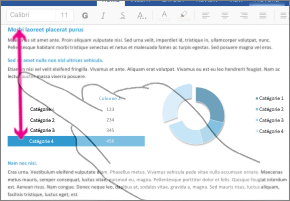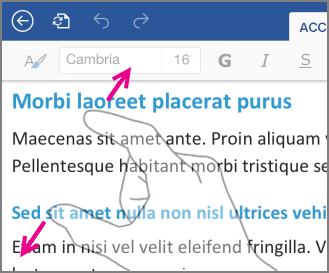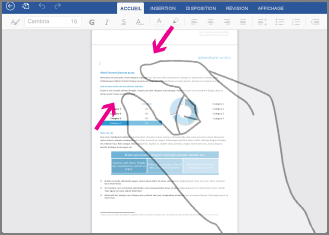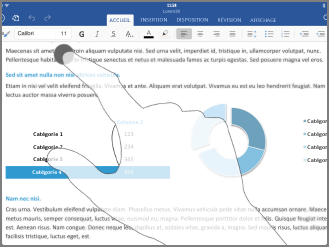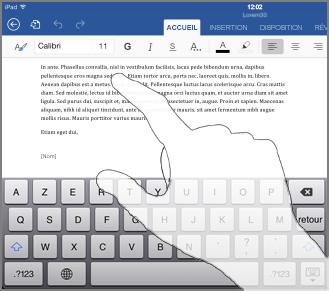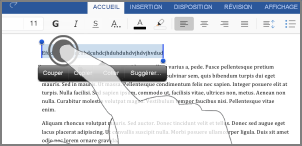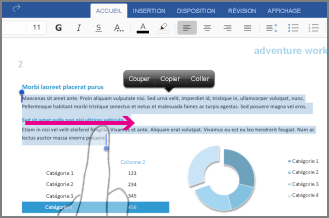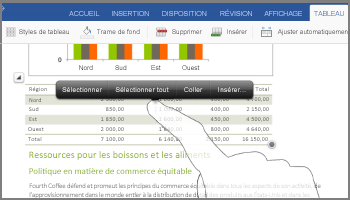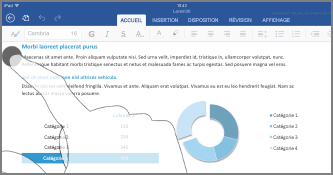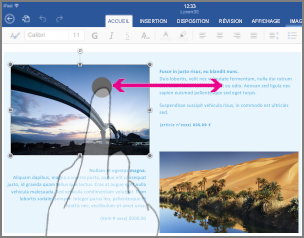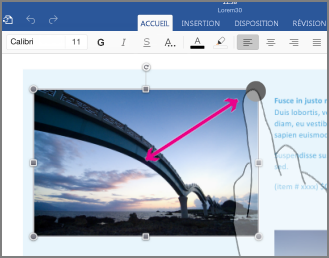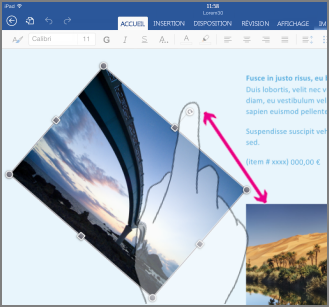Si vous êtes novice en la matière, apprenez quelques gestes pour profiter au maximum des capacités tactiles.
Déplacement dans un fichier
|
Pour... |
Procédez comme ceci : |
Gestes |
|
Faire défiler |
Touchez l’écran et faites glisser votre doigt vers le haut ou le bas, la gauche ou la droite. |
|
|
Effectuer un zoom avant |
Écartez deux doigts. |
|
|
Effectuer un zoom arrière |
Rassemblez deux doigts. |
|
Sélection
|
Pour... |
Procédez comme ceci : |
Gestes |
|
Placer le curseur |
Appuyez sur l’emplacement voulu. |
|
|
Activer le clavier à l’écran |
Appuyez n’importe où dans un texte. |
|
|
Masquer le clavier à l’écran |
Appuyez sur la touche Clavier. |
|
|
Sélectionner et modifier du texte |
Appuyez deux fois sur un mot pour le sélectionner. Cette action lance également le menu Edition. |
|
|
Sélectionner un paragraphe |
Appuyez trois fois à l’intérieur du paragraphe. |
|
|
Sélectionner plusieurs mots, phrases ou paragraphes |
Appuyez deux fois sur le premier mot et faites glisser la poignée de sélection vers la droite, ou vers la droite et vers le bas, jusqu’au dernier mot à sélectionner. |
|
|
Sélectionner le contenu d’un tableau |
Appuyez n’importe où dans le tableau. |
|
|
Effacer la sélection de texte |
Appuyez sur la marge de gauche ou de droite. |
|
Utilisation de formes et d’objets
|
Pour… |
Procédez comme ceci : |
Gestes |
|
Déplacer |
Appuyez longuement sur l’objet et faites-le glisser vers l’emplacement souhaité. |
|
|
Redimensionner |
Appuyez sur l’objet, puis faites glisser l’une des poignées de redimensionnement. |
|
|
Faire pivoter |
Appuyez sur l’objet, puis appuyez sur sa poignée de rotation tout en la faisant glisser. |
|